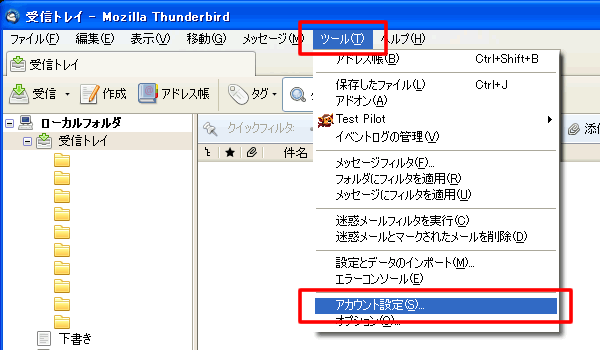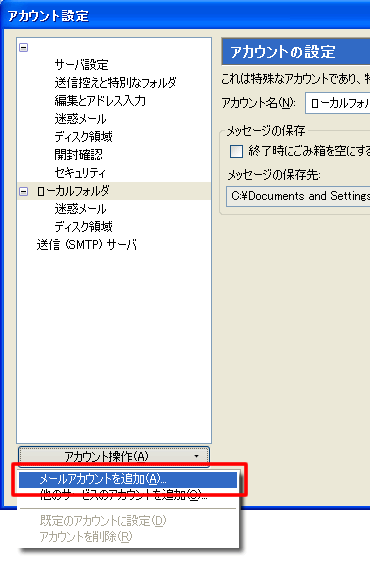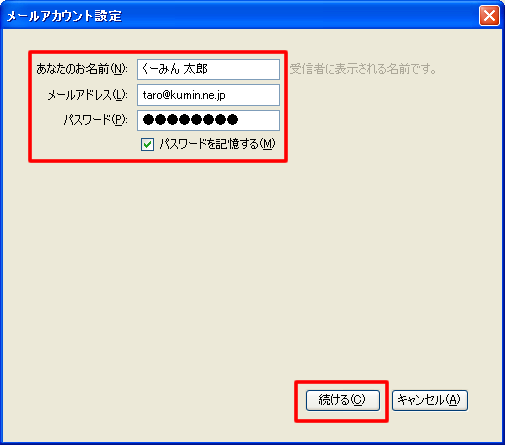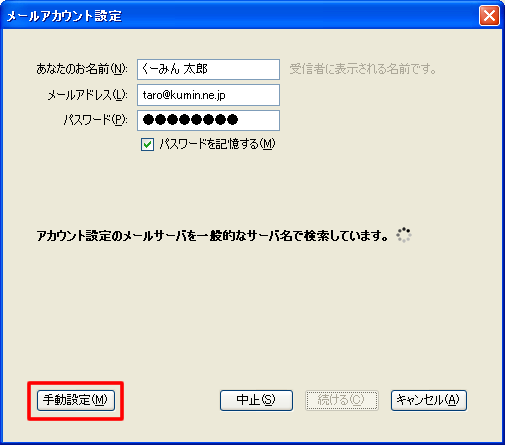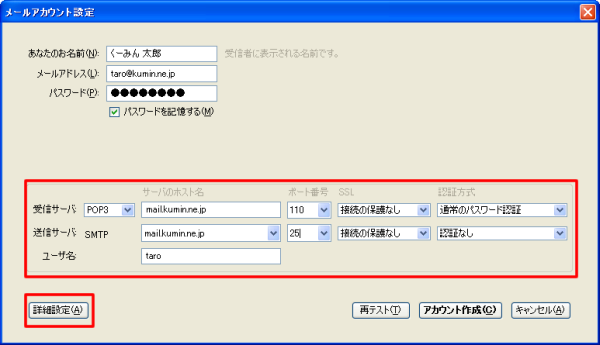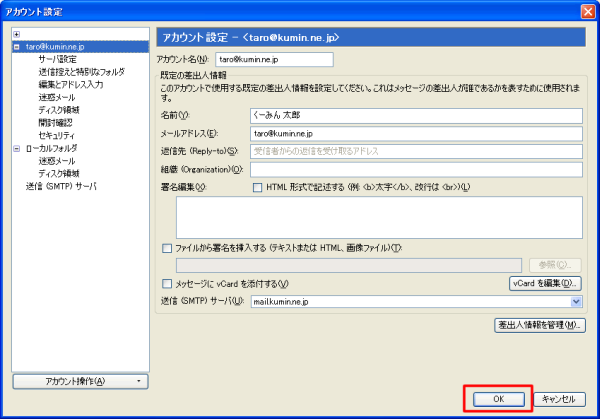Thunderbird メールの新規設定
メールの新規設定についてご案内します。 1.Thunderbird を起動します。
2.
Thunderbird画面が表示されたら、メニューバーの[ツール]-[アカウント設定]をクリックします。
3.
[アカウント操作]-[メールアカウントを追加]をクリックします。
4.
[メールアカウント設定]画面が表示されます。下記の表を参照し、各項目を入力します。
[続ける]をクリックします。
5.
アカウントの自動設定中の表示がされたら、[手動設定]をクリックします。
6.
下記の表を参照し、各項目を入力します。[詳細設定]をクリックします。
7.
[アカウント設定]画面が表示されます。[OK]をクリックします。
以上で設定は完了です。
くーみんテレビ・はっぴとすビジョン以外のネットワークから、メールをご利用されたい場合は、
続けてメールの設定変更 を行なってください。 >>メールの設定変更へ |